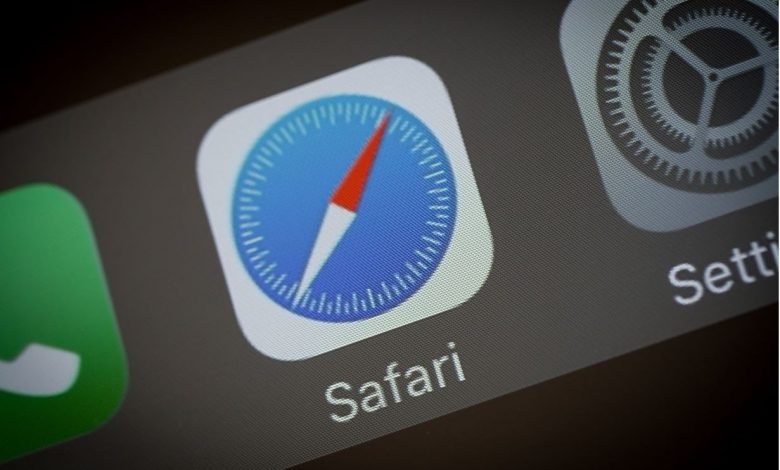Yuav ua li cas txav Safari chaw nyob bar mus rau sab saum toj ntawm lub vijtsam hauv iOS 15
iOS 15 tau nthuav qhia ntau yam tshiab rau iPhone kev paub, thiab ib qho loj tshaj plaws yog qhov hloov kho Safari browser. Txawm hais tias nws tau tsim los ua kev tshawb nrhiav hauv xov tooj ntawm tes yooj yim dua, yog tias muaj ib yam uas tib neeg tsis nyiam, nws hloov pauv - thiab tib neeg tab tom tham nrov nrov txog ib qho tshwj xeeb.
Koj pom, thaum lub chaw nyob bar ib txwm nyob rau sab saum toj ntawm nplooj ntawv, nws tau tsiv mus rau hauv qab ntawm nplooj ntawv hauv iOS 15. Qhov no ua rau kev nkag siab, vim nws coj qhov chaw nyob bar ze rau koj cov ntiv tes kom nkag tau yooj yim, tab sis cov leeg nqaij. txhais tau hais tias cov neeg uas scroll los ntawm iOS 14 yog siv los tapping rau saum lub screen kom tau mus rau qhov chaw nyob bar.
Cov xov xwm zoo yog tias muaj ib txoj hauv kev los coj qhov chaw nyob bar rov qab mus rau sab saum toj ntawm lub vijtsam hauv Safari hauv iOS 15. Ntawm no yog yuav ua li cas.
Yuav ua li cas txav qhov chaw nyob bar hauv Safari hauv iOS 15
Hloov chaw nyob bar hauv Safari hauv iOS 15 yog qhov yooj yim, ib zaug koj paub yuav ua li cas.
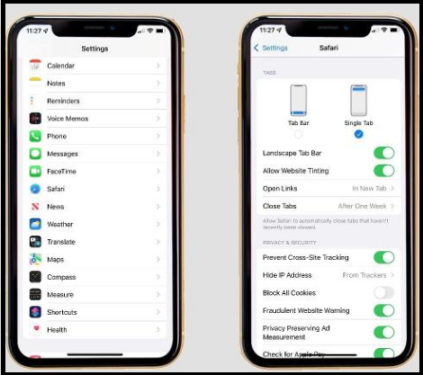
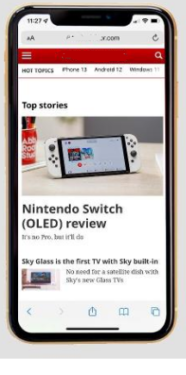
- Qhib lub Chaw app.
- Scroll cia thiab coj mus rhaub Safari.
- Scroll down mus rau ntu Tabs thiab xaiv qhov kev xaiv hloov ntawm tab bar thiab ib lub tab.
- Xaiv ib lub tab kom txav chaw nyob bar rov qab mus rau sab saum toj ntawm lub vijtsam, lossis xaiv lub tab bar coj nws rov qab mus rau hauv qab yog tias koj hloov siab tom qab.
Nws tsim nyog sau cia tias thaum qhov chaw nyob bar yuav hloov mus rau sab saum toj ntawm lub vijtsam hauv Safari, cov khawm cuam tshuam tseem yuav tshwm sim hauv qab. Tab sis hav, tsawg kawg yog ze rau qhov qub tsim dua li nws tau ua